Düzenlemeyi Güvenli Word 2010 Belgesiyle Sınırlandır

Önemli belgelerinizi herhangi bir dış kaynaktan korumak son derece faydalı olacaktır. Bazen belge yazarken acil bir ihtiyaç haline gelebilir.
Word 2010'un varsayılan yazı tipi Calibri'dir ve kullanıcılar arasında hâlâ çok popüler değildir. Ancak Word 2010, kullanıcıların varsayılan yazı tipi ayarlarını değiştirmelerine olanak tanıyacak kadar esnektir. Bu yazıda, varsayılan yazı tipi ayarlarını ve stillerini değiştirme prosedürünü adım adım açıklayacağız.
Varsayılan yazı tipi ayarını değiştirmek için Word 2010'u başlatın, Giriş sekmesine gidin ve Yazı Tipi grubundan, grup alanının sağ alt kısmındaki küçük düğmeye tıklayın.
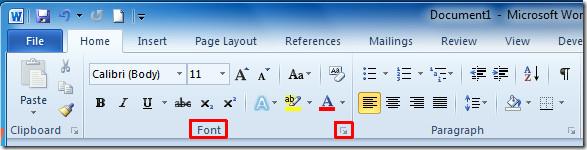
Yazı Tipi ana iletişim kutusuna ulaşacaksınız, varsayılan temel ayarları değiştirmeye başlayacaksınız. Yazı Tipi'nden yazı tipini seçin , Yazı Tipi stili altında istediğiniz stili seçin ve Boyut'tan varsayılan yazı tipinin boyutunu değiştirin.
Yazı tipi rengi , alt çizgi stili ve renk gibi bazı ek yazı tipi ayarlarını da yapabilirsiniz . Efektler bölümünden farklı yazı tipi efekti seçeneklerini etkinleştirin. Tüm değişiklikleri Önizleme bölmesinde görebilirsiniz.
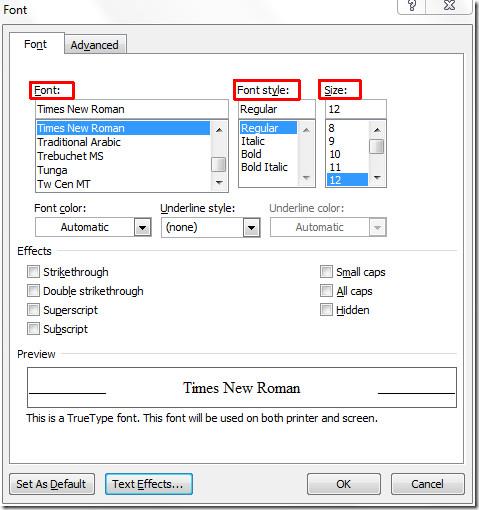
Şimdi , yazı tipinin gelişmiş efektlerini özelleştirmek için Metin Efektleri'ne tıklayın. Metin Efektlerini Biçimlendir seçeneği açılacaktır . Buradan Metin Dolgusu, Metin Anahattı ve Anahat Stili'ni ayarlayabilir ve farklı Gölge, Yansıma vb. stilleri uygulayabilirsiniz. İşiniz bittiğinde Kapat'a tıklayın .
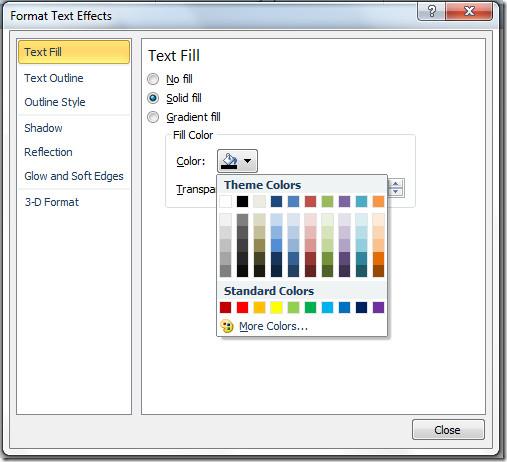
Yazı Tipi iletişim kutusuna geri döneceksiniz. Gelişmiş ayarları yapılandırmak için Gelişmiş sekmesine geçin. Karakter Aralığı altında, karakter aralığı için varsayılan ayarları değiştirin ve OpenType Özellikleri'nden ; Bağlaçlar, Sayı aralığı, Sayı biçimleri ve Stil kümeleri için farklı ayarları değiştirebilirsiniz . Şimdi, değişiklikleri varsayılan ayarlara kaydetmek için alttaki Varsayılan olarak ayarla'ya tıklayın .
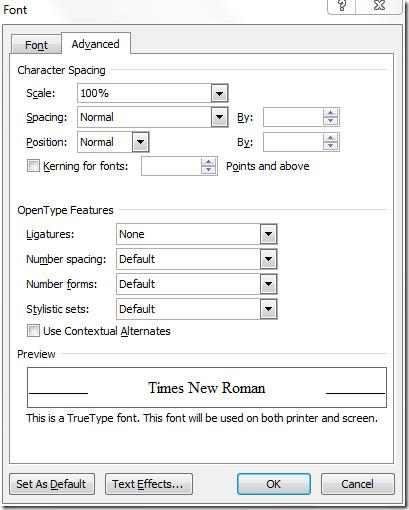
Karşınıza bir iletişim kutusu gelecektir, şimdi Normal.dotm şablonuna dayalı tüm belgeler seçeneğini etkinleştirin ve Tamam'a tıklayın.
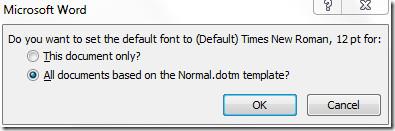
Word 2010'u yeniden açtığınızda, yeni kullanıcı tarafından seçilen yazı tipini ve stilleri göreceksiniz.
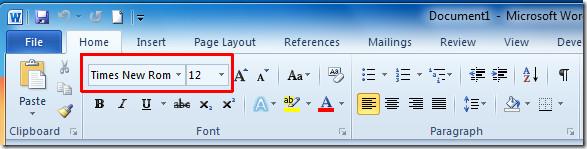
Ayrıca Word 2010 belgesini Otomatik Doldurma ile nasıl dolduracağınız ve Yazı tipi rengini Degrade dolguya nasıl değiştireceğiniz hakkında daha önce incelediğiniz kılavuzlara da göz atabilirsiniz .
Önemli belgelerinizi herhangi bir dış kaynaktan korumak son derece faydalı olacaktır. Bazen belge yazarken acil bir ihtiyaç haline gelebilir.
Access 2010 gibi İlişkisel Veritabanı Yönetim Sistemlerinin avantajlarından biri, kısıtlamalarla tabloları ve ilişkileri kolayca kurmaktır.
MS Access'te, IIF işlevi belirtilen bir koşul TRUE olarak değerlendirilirse bir değer, FALSE olarak değerlendirilirse başka bir değer döndürür. IIF işlevi
Grafikler ve çizelgeler verilerinizi temsil etmenin harika bir yoludur. Microsoft Excel 2010 hemen hemen her grafik türünü sunar ve bunları çizmeyi kolaylaştırır, böylece
Belge oluştururken boşluklar çok önemlidir çünkü belgenin görünümünü ve sunumunu etkiler. Boşlukları kolayca artırabilir veya azaltabilirsiniz.
Microsoft Office paketi uygulamaları, Şerit, Sekmeler ve Hızlı Erişim araç çubuğunu özelleştirmenin en kolay yolunu sağlar, ancak yeni bir kopya yüklemeniz gerekirse ne olur?
Access'te farklı işlemleri gerçekleştirmek o kadar kolay değildir, çünkü RDBMS (İlişkisel Veritabanı Yönetim Sistemi) belirli söz dizimi ve kısıtlamalar gerektirir
Hemen hemen her belge; Gizli metin, Nesne bilgisi, Kişisel Bilgiler (tanımlayıcı bilgiler: yazar adı) ve diğerleri gibi bilgileri içerir.
Grafikler, Excel'in en önemli özelliklerinden biridir, ancak bazen bunları farklı bir şekilde kullanmanız gerekebilir. Karşılaştırmalı bir Histogram oluşturmaya çalışacağız.
Artık Bölümler'in yardımıyla PowerPoint 2010 sunularınızı yönetmek ve düzenlemek daha kolay. Bölümler, slaytlarınızı tıpkı sizin gibi düzenlemenize olanak tanır.




![Dışa Aktar/İçe Aktar Şeridi ve Hızlı Erişim Araç Çubuğu Ayarları [Office 2010] Dışa Aktar/İçe Aktar Şeridi ve Hızlı Erişim Araç Çubuğu Ayarları [Office 2010]](https://tips.webtech360.com/resources8/r252/image-8447-0829093801831.jpg)



